興味深いことに、ビデオ録画は長い道のりを歩んできました。1956年にAmpex VRX-1000が初めて開発された成功したビデオテープレコーダーまで遡ります。しかし、この専門的なビデオ制作方法が登場する前は、 8mmフィルム アマチュア映画製作の歴史は長いです。古くてアンティークなので、8mm フィルムをデジタルに変換できるかどうか疑問に思うかもしれません。この記事では、フィルムについて知っておくべきことすべてと、それを効果的に変換する方法について説明するので、答えはすぐそこにあります。
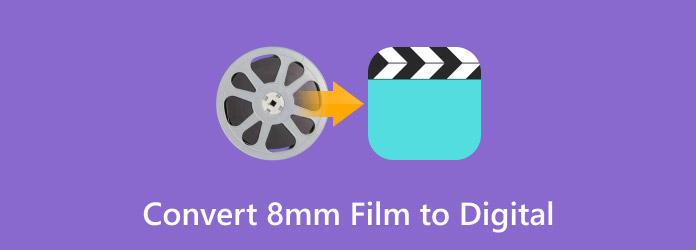
- パート1. 8mmフィルムとは何か
- パート2. 8mmフィルムをデジタルに変換する最適なツール
- パート3. 8mmフィルムをデジタルに変換するコンバーターを使用する
- パート4. デジタルサービスに8mmフィルムを使用する
- パート5. DVDをデジタルに変換する優れたツール
- パート6. 8mmフィルムに関するよくある質問
パート1。 8mmフィルムとは
これは、1950 年代から 1960 年代にかけてアマチュア映画撮影に使用されていた狭幅のフィルム形式です。8mm フィルムは、あらゆるタイプのレコーダーやリールよりも安価だったため、多くの映画製作志望者が自宅で簡単な録画を行うために使用していました。もちろん、家族の集まりや休暇などのイベントなど、他の一般的な録画にも人気がありました。

当時製造されていた 8mm フィルムは 2 種類しかありませんでした。1 つ目は、標準の 8mm フィルムで、フィルムのストリップが 1 本で、両側に穴が開いています。2 つ目は、標準よりもわずかに幅が狭く、穴の開いた端が 1 つだけのシングル 8 です。
パート2。 8mmフィルムをデジタルに変換する最適なツール
8mmをデジタル化する簡単な方法は、Blu-ray Masterを使うことです。 スクリーンレコーダーこれは、カムコーダーで 8mm フィルムをキャプチャできる多機能レコーダーです。それだけでなく、ビデオを自動強化し、ビデオのノイズや不安定さを除去する高度な AI 技術も搭載されています。また、ノイズキャンセルとオーディオ強化を有効にして品質を向上させる機能により、録音にオーディオも含まれます。このソフトウェアの満足できる部分は、出力形式 (MP4、WMV、TS など)、解像度、FPS、ビットレートを簡単に選択できる高度な設定です。[無料ダウンロード] ボタンをクリックして無料トライアルを試すか、無制限の画面録画の永久ライセンスを購入してください。
• フィルム、リール、映画、ゲームなどに対応する多機能レコーダー。
• ショートカット キーを使用して録音を操作します。
• トリミング オプションを使用して、録画したビデオをプレビューおよび編集します。
• 録画したビデオを他のデバイスやプラットフォームにエクスポートして共有します。
無料ダウンロード
Windowsの場合
安全なダウンロード
無料ダウンロード
macOS用
安全なダウンロード
ステップ1。 スクリーン レコーダーをダウンロードしてインストールします。8mm フィルムに対応したビデオ カメラを見つける必要があります。入手したら、コンピューターに接続します。ソフトウェアを開き、ドロップダウン メニューからビデオ カメラ オプションを見つけます。
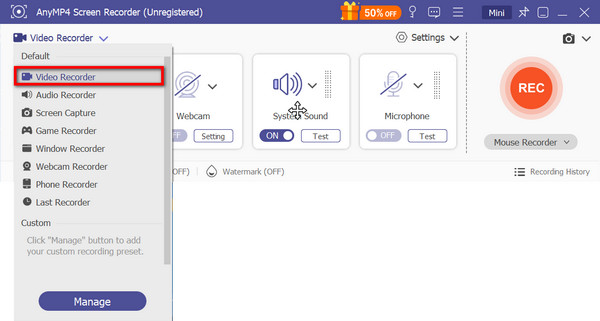
ステップ2。次に、画面領域とシステムサウンドを設定します。オプションで、出力形式、解像度、品質などを変更できる設定に進みます。
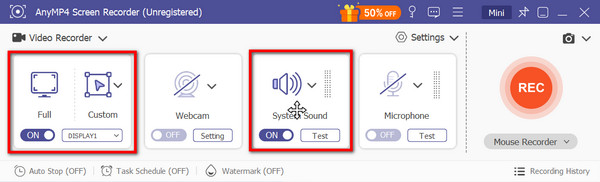
ステップ3。最後に、ビデオカメラで8mmフィルムを再生し、 記録 録画するには、ウィジェットメニューを使用します。進行中のセッションを制御するには、ウィジェットメニューを使用します。録画を停止して視聴またはトリミングします。最後に、指定されたフォルダを選択して、 終わり ボタン。

パート3。 8mmフィルムからデジタルへのコンバーターを使用する
8mm フィルム デジタル コンバーターは、テープをデジタル ファイルに変換できる可能性がありますが、高価になる傾向があります。Amazon で最も優れたデジタル コンバーターの 1 つは、KODAK REELS コンバーターです。これは、この記事の執筆時点では $399.99 で販売されています。しかし、価格に見合った優れた変換機能を提供する KODAK は、コンピューターへのインストールを必要とせず、8mm フィルムを直接処理してそのコンテンツを SD カードに転送します。さらに、パッケージには、マイクロ USB ケーブル、AC/DC 電源コード、空のフィルム リール 7 本、グレーと赤のリール アダプターなど、変換に必要なケーブルとコンポーネントがすべて含まれています。
長所
- フィルムやテープの変換が簡単です。
- 自宅で快適に、すぐに結果が得られます。
- 異なるサイズのリールを変換します。
短所
- 価格は下がる可能性がありますが、それでも高価な投資となります。
ステップ1。2 つのリール シャフトを広げ、8mm フィルムをしっかりと挿入します。フィルムの端を慎重に引き出し、右側のシャフトに置きます。SD カードをコンパートメントに挿入します。

ステップ2。KODAK REELS を電源コンセントに接続し、電源ボタンを押します。レコーダーの調整が必要になる場合があります。完了したら、Capture を押すだけで変換が開始されます。
パート4。 デジタルサービスに8mmフィルムを使用する
実際には、古いフィルムの変換は難しいので、プロに任せるのもよいでしょう。幸い、8mmフィルムをデジタルに変換するサービスはいくつかあり、そのうちのいくつかは地元の店で利用できます。検討できる店の1つはWalmart Photoで、初心者向けに8mm、スーパー8mm、16mmフィルムを$12.96でデジタル形式に変換できます。また、 DVDをUSBに記録する品質を確保したい場合は、コストコの少し高価なサービスを利用できます。このサービスでは、最初の 50 フィートの変換を $34.99 で提供しています。これらのサービスは非常に役立ち、フィルムをデジタル ファイルに変換する前と変換した後でフィルムの面倒を見てくれます。
長所
- 8mm をデジタル、USB、または DVD に転送するためのさまざまなオプション。
- 映画の長さによっては、手頃な価格になることもあります。
短所
- 繊細な 8mm フィルムを輸送する場合、依然としてリスクが伴います。
ステップ1。お住まいの地域の最寄りのショップにデジタル サービスがあるかどうかを確認してください。デジタル サービスがない場合は、選択したデジタル サービスの公式 Web サイトにアクセスしてください。個人情報と映画の種類に関するフォームに記入する必要がある場合があります。
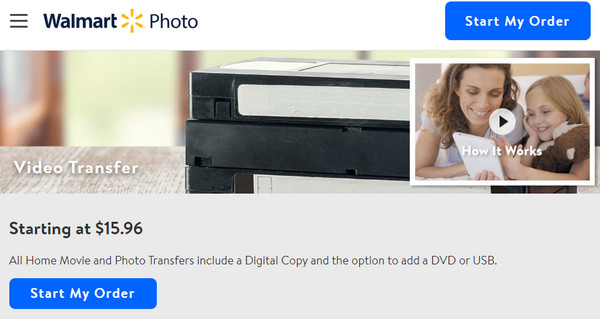
ステップ2。サービスによっては、キットを購入してフィルムを入れてショップに送る必要があります。しかし、地元の宅配便で送るだけで済むサービスもあります。数週間後、サービス側からフィルムと変換されたビデオが返送されます。
パート5。 DVDをデジタルに変換する優れたツール
8mmフィルムをDVDに変換するデジタルサービスを使用した場合でも、 DVDリッピングこれは、Windows と macOS で利用できるプログラムで、DVD-5、DVD-9、DVD-R などのタイプ用の高度なリッピング アルゴリズムを提供します。編集機能が組み込まれているため、フィルムから不要な部分をカットしたり、全体的な品質を向上させたりすることができます。さらに、このプログラムでは、フォーマット、解像度、アスペクト比、ビットレートなど、重要な詳細の変更をサポートしているため、設定を自由にカスタマイズできます。Free DVD Ripper にはサブスクリプションは含まれていませんが、サポートされている OS にダウンロードできる完全に無料のツールです。
• 自家製および市販の DVD タイプを高品質でリッピングします。
• 高速処理を実現する GPU アクセラレーションを搭載。
• DVD を MP4、MOV、AVI、MP3、WAV など 200 以上の形式に変換します。
• 変換されたすべてのビデオを視聴して確認するためのプレビュー ウィンドウを提供します。
無料ダウンロード
Windowsの場合
安全なダウンロード
無料ダウンロード
macOS用
安全なダウンロード
パート6。 8mmフィルムに関するよくある質問
-
8mmフィルムを使ってビデオを撮影するにはどうすればいいですか?
8mm フィルムカメラにフィルムリールを挿入し、正しくネジ込まれていることを確認します。露出を管理するには、シャッター速度とカメラの絞りを調整する必要があるかもしれません。次に、カメラを主な被写体に焦点を合わせて、録画を開始します。
-
8mmフィルムを保存する上での課題は何ですか?
8mm フィルムは、時間が経つにつれて画像の鮮やかさが失われるため、保存が困難です。また、傷がつきやすく、フィルムが傷むこともあります。湿度の変化も問題で、フィルムが縮んだり反ったりすることがあります。
-
8mmフィルムを観るにはどのような装置や道具が必要ですか?
8mm フィルムを鑑賞するには、フィルムの画像を投影するためのスクリーンまたは何もない壁が必要です。次に、フィルム プロジェクターが必要ですが、これは今日では非常にまれであり、特に 8mm フィルムをサポートするものはありません。最後に、画像の品質を確保するために、暗い部屋でツールを設定する必要があります。
結論
8mmフィルムは、昔ビデオを撮影する多くの方法の1つであり、昔の思い出の美しい遺物になります。現在では生産が困難になっていますが、この記事で紹介する最高の8mmフィルムデジタルコンバーターを使用して、8mmフィルムをデジタルに変換できます。スクリーンレコーダーを使用してフィルムをキャプチャしたり、KODAK REELSを使用してフィルムを直接変換したり、Walmart Video Digitalサービスを使用してそれを DVD解像度ここで最も優れているのは、DVD をデジタル化したい場合に DVD を変換するのに役立つ Free DVD Ripper です。そうは言っても、これらのソリューションはすべて効果的です。

